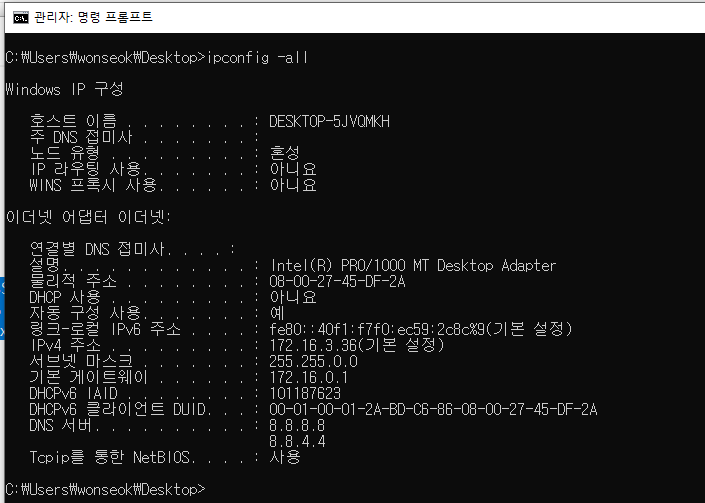목차
- 윈도우 10 아이피 확인 예제 이전 포스팅 참고 학습
- 윈도우 10 Ping 테스트 예제 이전 포스팅 참고 학습
- 윈도우 10 이더넷 장치명 확인 배치 명령 예제 이전 포스팅 참고 학습(wmic)
- 윈도우 10 아이피 설정 배치 스크립트 작성 예제(netsh)
- 윈도우 10 도메인 서버 설정 배치 스크립트 작성 예제(netsh)
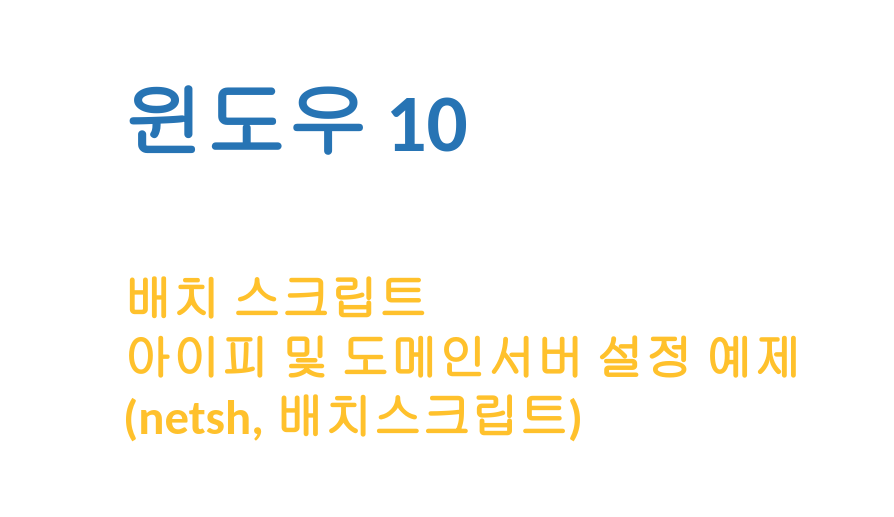
윈도우 10 아이피 확인 예제 이전 포스팅 참고 학습
이전 포스팅에서는 윈도우 10에서 IP 주소 확인 예제를 알아보았습니다. 명령 프롬프트를 통한 ipconfig 명령어 사용 및 네트워크 및 고급 네트워크 설정에서의 IP 주소 확인 방법 등도 확인할 수 있습니다.
오늘 포스팅 주제는 윈도우 10에서 배치 스크립트를 작성하여 아이피와 도메인서버 주소를 설정하는 예제를 알아보는 것입니다. 따라서 현재 아이피가 설정되어있을 수도 있고 없을수도 있으나, 아이피를 확인하는 방법에 대해서는 알고있어야 예제를 따라할 수 있습니다.
아직 윈도우 10에서 아이피 확인하는 방법을 모르신다면 아래 링크를 참고하여 학습해주세요.
2020.06.25 - [Window] - 윈도우10 아이피 확인
윈도우10 아이피 확인
윈도우 관련 포스팅 목록 2019/08/02 - [Window/Utility] - FileZillar Server Install - 3 2019/08/02 - [Window/Utility] - FileZillar Server Install - 2 2019/08/02 - [Window/Utility] - FileZillar Server Install - 1 윈도우 환경에서 이이피 확
salguworld.tistory.com
윈도우 10 Ping 테스트 예제 이전 포스팅 참고 학습
윈도우 10에서 네트워크 장애 혹은 연결 상태를 시험하기 위한 방법으로 Ping이 있습니다. 이전 포스팅에서는 네트워크 장치나 서버의 상태를 확인하고 지연 시간을 측정하는 목적으로 사용되는 ping 명령어에 대해 자세한 예제를 알아보았습니다.
윈도우 10에서 ping 명령어를 사용하여 호스트의 응답 여부와 지연 시간 등을 확인하는 방법 등을 알 수 있습니다. 오늘 포스팅 주제가 아이피 주소와 같은 네트워크와 관련되었기때문에 Ping에 대해서도 알아두면 좋습니다.
아래 링크를 참고해주세요.
2020.06.25 - [Window] - 윈도우 Ping 테스트(ICMP)
윈도우 Ping 테스트(ICMP)
윈도우 관련 포스팅 목록 2020/06/25 - [Window] - 윈도우10 아이피 확인 2019/08/02 - [Window/Utility] - FileZillar Server Install - 3 2019/08/02 - [Window/Utility] - FileZillar Server Install - 2 2019/08/02 - [Window/Utility] - FileZillar Se
salguworld.tistory.com
윈도우 10 이더넷 장치명 확인 배치 명령 예제 이전 포스팅 참고 학습(wmic)
윈도우 10에서 wmic 명령어를 사용하여 현재 활성화된 네트워크 이더넷 장치들의 목록을 확인하는 방법에 대해 이전 포스팅에서 자세히 다루었습니다. wmic 명령어를 통해 현재 자신의 PC에 설정된 이더넷 장치 목록을 알 수 있습니다. 오늘 예제는 netsh 명령을 사용하는 배치 스크립트에서 PC의 아이피와 도메인 서버 주소를 설정하는 것입니다.
따라서 이더넷 장치명을 알아야합니다. 아직 이더넷 장치명 확인 방법을 모르신다면 아래 링크를 참고하여 학습해주세요.
2023.08.24 - [Window] - [Window] 윈도우 10 이더넷 장치명 목록 확인 배치 명령 예제(wmic, 네트워크설정)
[Window] 윈도우 10 이더넷 장치명 목록 확인 배치 명령 예제(wmic, 네트워크설정)
목차 윈도우 10 아이피 확인 예제 이전 포스팅 참고 학습 윈도우 10 Ping 테스트 예제 이전 포스팅 참고 학습 윈도우 10 wmic 명령으로 이더넷 장치명 목록 확인 예제 윈도우 10 네트워크 설정 화면에
salguworld.tistory.com
윈도우 10 아이피 설정 배치 스크립트 작성 예제(netsh)
아래는 윈도우 10에서 배치 스크립트를 사용하여 IP 주소를 설정하는 예제입니다. netsh 명령을 통해 아이피주소, 넷마스트, 게이트웨이 주소를 설정할 수 있습니다. 아래와 같이 배치 스크립트를 작성해주세요. 스크립트 안에 한글이 있기때문에 반드시 ANSI 인코딩으로 저장해야합니다. 또한 커맨드 프롬프트를 관리자권한으로 실행하여 배치스크립트를 실행해주세요.
@echo off
rem 네트워크 인터페이스 이름을 적절하게 수정하세요 (예: "이더넷", "Wi-Fi")
set INTERFACE_NAME="이더넷"
set IP_ADDRESS=172.16.3.34
set SUBNET_MASK=255.255.0.0
set GATEWAY=172.16.0.1
netsh interface ip set address name=%INTERFACE_NAME% static %IP_ADDRESS% %SUBNET_MASK% %GATEWAY%
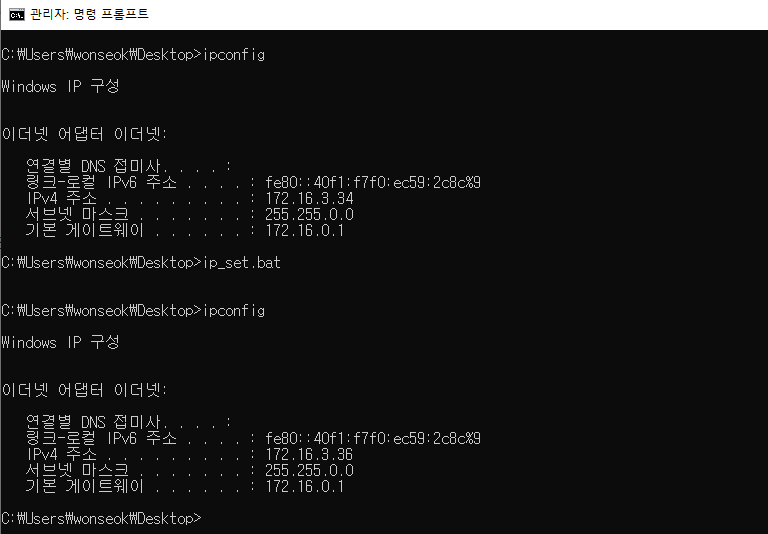
윈도우 10 도메인 서버 설정 배치 스크립트 작성 예제(netsh)
마지막으로 아래는 윈도우 10에서 배치 스크립트를 사용하여 도메인 서버 주소를 설정하는 예제입니다. 아이피 주소 설정과 동일하게 netsh 명령을 사용합니다.
@echo off
rem 네트워크 인터페이스 이름을 적절하게 수정하세요 (예: "이더넷", "Wi-Fi")
set INTERFACE_NAME="이더넷"
set IP_ADDRESS=172.16.3.36
set SUBNET_MASK=255.255.0.0
set GATEWAY=172.16.0.1
set DOMAIN_1=8.8.8.8
set DOMAIN_2=8.8.4.4
netsh interface ip set address name=%INTERFACE_NAME% static %IP_ADDRESS% %SUBNET_MASK% %GATEWAY%
netsh interface ipv4 set dns name=%INTERFACE_NAME% static %DOMAIN_1% primary
netsh interface ipv4 add dns name=%INTERFACE_NAME% %DOMAIN_2% index=2